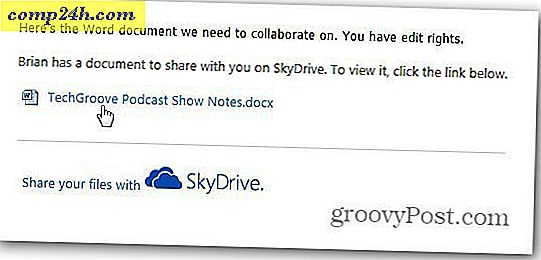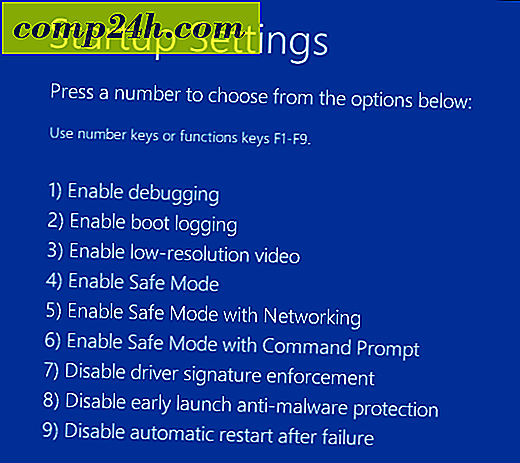Fix Chrome hibaüzenet: "A profilod nem használható, mert a Google Chrome egy újabb verziójából származik"
 Amint azt talán tudja, a Google Chrome számos korai hozzáférési csatornájával rendelkezik, amelyek lehetővé teszik az új fejlesztés alatt álló szolgáltatások tesztelését. Például most már használhatja a Google Chrome 9-et, ha ilyen hajlandó voltál, és felkészült arra, hogy néha néhány hibát és instabilitást szenvedjen. De ami gyakrabban történik, mint ha nem, amikor egy felhasználó átvált a béta-csatornára vagy a dev csatornára a Chrome, az az, hogy túl sok ütközés után visszatér a stabil csatornára. Ez mind jó és jó: csak a Chrome újratelepítésének kérdése, de amikor áttérsz a Google Chrome egy újabb verziójára egy korábbi verzióra, megjelenik ezt a hibaüzenetet:
Amint azt talán tudja, a Google Chrome számos korai hozzáférési csatornájával rendelkezik, amelyek lehetővé teszik az új fejlesztés alatt álló szolgáltatások tesztelését. Például most már használhatja a Google Chrome 9-et, ha ilyen hajlandó voltál, és felkészült arra, hogy néha néhány hibát és instabilitást szenvedjen. De ami gyakrabban történik, mint ha nem, amikor egy felhasználó átvált a béta-csatornára vagy a dev csatornára a Chrome, az az, hogy túl sok ütközés után visszatér a stabil csatornára. Ez mind jó és jó: csak a Chrome újratelepítésének kérdése, de amikor áttérsz a Google Chrome egy újabb verziójára egy korábbi verzióra, megjelenik ezt a hibaüzenetet:
A profil nem használható, mert a Google Chrome újabb verziójából származik. Egyes funkciók nem érhetők el. Kérjük, adjon meg egy másik profilkönyvtárat, vagy használja a Chrome újabb verzióját.
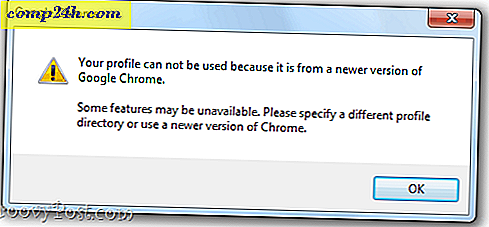
Tehát a Chrome feltérképezi a problémát, és még a megoldást is, de hogy a fenyegetés hogyan ad egy másik profilkönyvtárat a Chrome-ban? Keressen. Személy szerint azt gondolom, hogy a legegyszerűbb megoldás, ha csak törli a profilodat, és elkezdi a semmiből. Semmi sem veszít semmit, mint az elmentett űrlapadatokat, jelszavakat vagy szinkronizált könyvjelzőket, de megszabadulni fog ettől a kellemetlen hibaüktől, amely azt mondja, hogy profilját nem lehet használni. Itt van egy gyors javítás:
Első lépés
Indítsa el a Windows Intézőt. Keresse meg a C: \ Felhasználók \ YOURUSERNAME \ AppData \ Helyi \ Google \ Chrome \ Felhasználói adatok \ Alapértelmezést
Ne felejtsd el kiadni a Windows felhasználói nevét a (z) YOURUSERNAME számára.
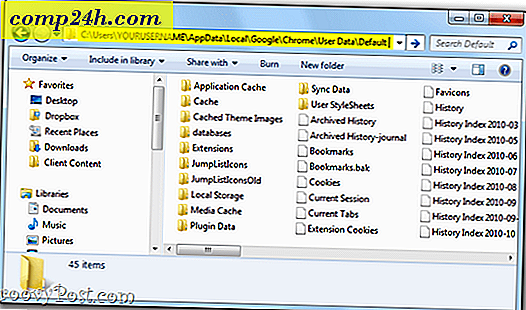
Vegye figyelembe, hogy a rejtett fájlok és mappák megjelenítése szükséges. Kattintson a Start gombra, és írja be a keresőmezőbe a Mappabeállítások elemet, és válassza a Mappa beállításai lehetőséget . A Nézet lapon válassza a Rejtett fájlok és mappák alatt a Rejtett fájlok , a Fájlok mappa és a meghajtók megjelenítése parancsot .
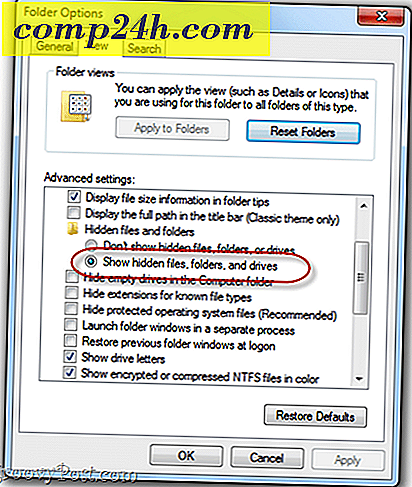
Második lépés
Keresse meg a webes adatokat tartalmazó fájlt . Töröld.
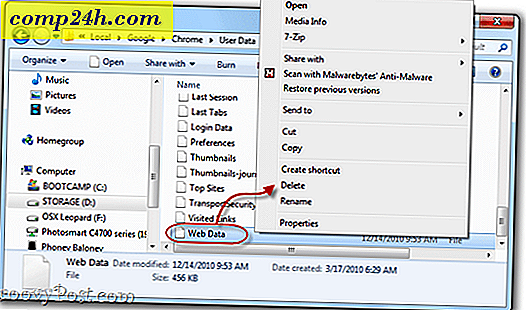
Megjegyzés: Ha ideges vagy ezzel, egyszerűen átnevezheti a "web data.bk" fájlba mentésként mentés céljából. A törlés azonban nem okozhat káros hatásokat.
A harmadik lépés
Indítsa el a Google Chrome-ot. A hibaüzenet eltűnt!
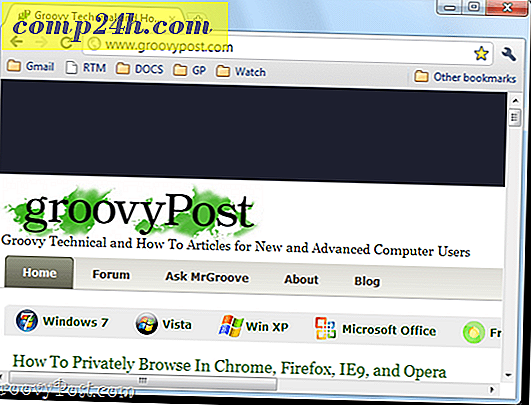
Ez mindennek megvan. Milyen bosszantó hiba - szerencsére, ez egy egyszerű megoldás.